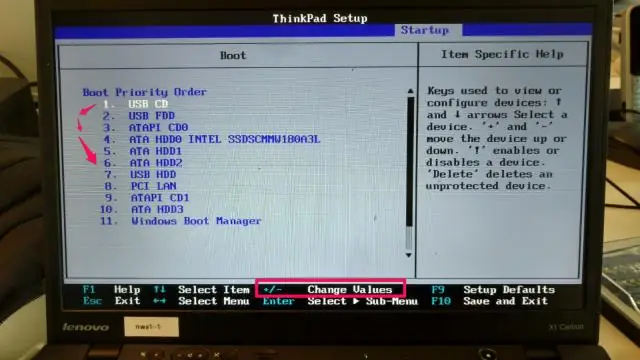
Բովանդակություն:
- Հեղինակ Lynn Donovan [email protected].
- Public 2023-12-15 23:48.
- Վերջին փոփոխված 2025-01-22 17:27.
3 Պատասխաններ
- Մուտք գործեք BIOS-ի կարգավորումների ընտրացանկ՝ միացնելիս սեղմելով և պահելով F2 ստեղնը:
- Անցնել " Կոշիկ » և հավաքածու «Գործարկել CSM»-ը միացված է:
- Անցեք «Անվտանգություն» և հավաքածու «Ապահով Կոշիկ Վերահսկում» հաշմանդամներին:
- Պահպանելու և դուրս գալու համար սեղմեք F10:
- Գործարկելու համար սեղմեք և պահեք ESC ստեղնը կոշիկ մենյու, երբ Unitrestart.
Նաև հարց է, թե ինչպես կարող եմ փոխել բեռնման առաջնահերթությունը իմ Asus նոութբուքում:
Բեռնման հաջորդականությունը նշելու համար՝
- Միացրեք համակարգիչը և սեղմեք ESC, F1, F2, F8 կամ F10 սկզբնական գործարկման էկրանին:
- Ընտրեք մուտք գործել BIOS կարգավորում:
- Օգտագործեք սլաքների ստեղները՝ BOOT ներդիրը ընտրելու համար:
- CD կամ DVD սկավառակի բեռնման հաջորդականությունը կոշտ սկավառակի նկատմամբ առաջնահերթություն տալու համար, այն տեղափոխեք ցուցակի առաջին դիրքը:
Բացի այդ, ինչպե՞ս կարող եմ մուտք գործել ASUS մայր տախտակի բեռնման ընտրացանկ: Միացրեք համակարգիչը կամ կտտացրեք «Սկսել», ցույց տալ «Անջատել» և այնուհետև սեղմել «Վերագործարկեք»: Սեղմեք «Del», երբ ASUS լոգոն հայտնվում է էկրանին մտնել BIOS-ը: Սեղմեք «Ctrl-Alt-Del»՝ համակարգիչը վերագործարկելու համար, եթե նախքան տեղադրման ծրագիրը բեռնելը, ԱՀ-ը մեկնում է Windows-ին:
Կարելի է նաև հարցնել, թե ինչպես կարող եմ փոխել Windows 10-ի բեռնման առաջնահերթությունը:
Փոփոխություն որ բեռնման պատվեր Windows 10-ում Համակարգի կոնֆիգուրացիայի միջոցով Քայլ 1. Մուտքագրեք msconfig Start/taskbar որոնման դաշտում, այնուհետև սեղմեք Enter ստեղնը՝ System Configuration երկխոսությունը բացելու համար: Քայլ 2. Անցում դեպի Կոշիկ ներդիր. Ընտրեք օպերացիոն համակարգը, որը ցանկանում եք սահմանել որպես լռելյայն, այնուհետև կտտացրեք Սահմանել որպես լռելյայն կոճակը:
Ինչպե՞ս փոխել բեռնման առաջնահերթությունը UEFI BIOS-ում:
UEFI-ի բեռնման կարգի փոփոխություն
- System Utilities էկրանից ընտրեք System Configuration> BIOS/Platform Configuration (RBSU) > Boot Options > UEFIBoot Order և սեղմեք Enter:
- Օգտագործեք սլաքների ստեղները՝ նավարկելու համար բեռնման պատվերի ցանկում:
- Սեղմեք + ստեղնը՝ մուտքը բեռնման ցուցակում ավելի բարձր տեղափոխելու համար:
- Սեղմեք - ստեղնը՝ ցուցակում գրառումը ներքև տեղափոխելու համար:
Խորհուրդ ենք տալիս:
Ո՞րն է գործընթացի առաջնահերթությունը Linux-ում:
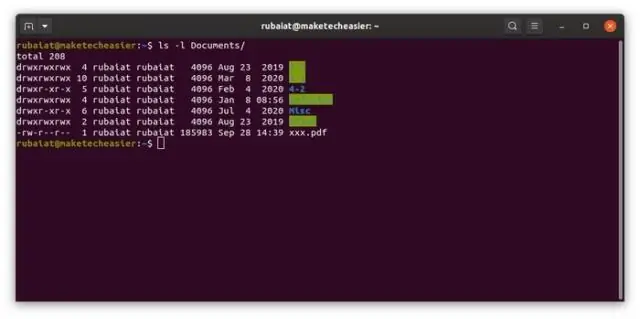
Գործընթացի առաջնահերթությունը որոշում է, թե որ գործընթացն է ստանում ավելի շատ պրոցեսորի ժամանակ, և որ գործընթացները կարող են մնալ հետին պլանում սպասելու համար (ավելի ուշ կատարման համար, երբ ամեն ինչ ավելի քիչ պահանջկոտ է): Բացի պրոցեսներից, Linux-ում կան պրոցեսների օգտագործողներ
Ինչպե՞ս փոխել գործընթացի առաջնահերթությունը Unix-ում:
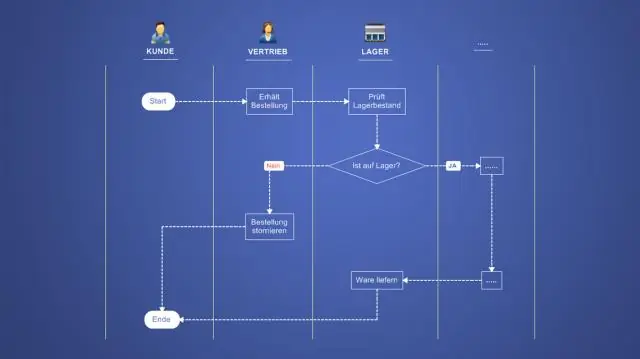
Յունիքսում գործող յուրաքանչյուր գործընթաց ունի առաջնահերթություն: Դուք կարող եք փոխել գործընթացի առաջնահերթությունը՝ օգտագործելով nice and renice կոմունալը: Nice հրամանը կսկսի գործընթաց՝ օգտատիրոջ կողմից սահմանված պլանավորման առաջնահերթությամբ: Renice հրամանը կփոփոխի գործող գործընթացի պլանավորման առաջնահերթությունը
Ինչպե՞ս գտնել գործընթացի առաջնահերթությունը Linux-ում:

Օգտագործեք ps -o pri: Նշեք գործընթացի id-ը -p 1337-ով: Կամ օգտագործեք -e՝ բոլոր գործընթացները թվարկելու համար: Եթե ունեք Linux-ի կրճատված բաշխում, որտեղ ps-ը և վերևը ձեզ չեն տալիս առաջնահերթ տեղեկատվություն, կարող եք վերլուծել proc-ի վիճակագրության ֆայլը ձեր գործընթացի ID-ի համար՝ առաջնահերթ տեղեկատվություն ստանալու համար:
Ինչպե՞ս կարող եմ փոխել բեռնման կարգը իմ Alienware-ում:

Նրանց համար, ովքեր հետաքրքրված են, թե ինչպես հասնել բեռնման կարգին, դա սովորական bios > boot ներդիրում է, միացրեք «հին ռեժիմը», և բեռնման կարգը պետք է հայտնվի:
Ինչպե՞ս է աշխատում HSRP առաջնահերթությունը:

Ակտիվ և սպասման HSRP երթուղիչի ընտրությունը հիմնված է 0-ից 255-ի առաջնահերթ արժեքի վրա: Լռելյայն, առաջնահերթությունը 100-ն է, բայց ամենաբարձր առաջնահերթ արժեքը դառնում է ակտիվ երթուղիչը HSRP խմբի համար: Եթե կա փողկապ, ապա ամենաբարձր IP հասցե ունեցող երթուղիչը դառնում է ակտիվ երթուղիչ
